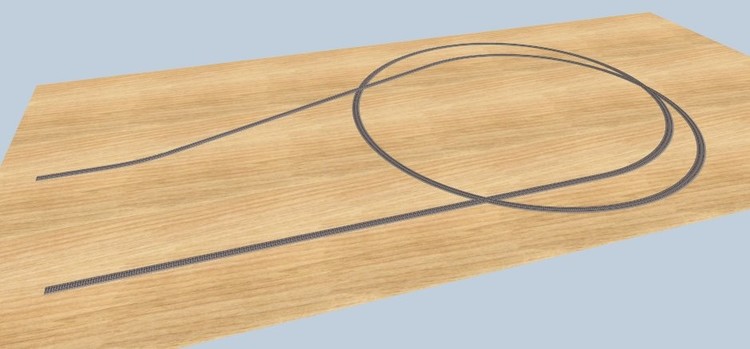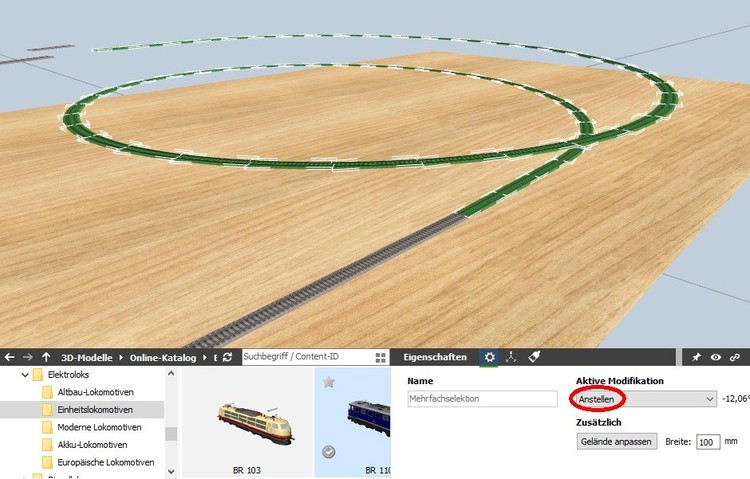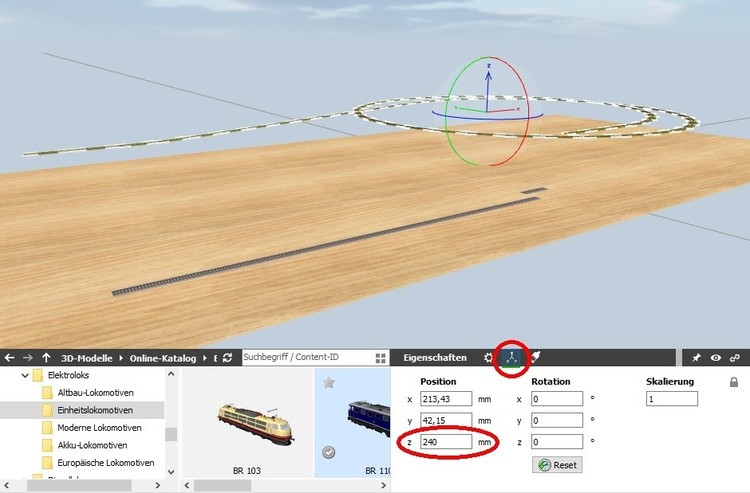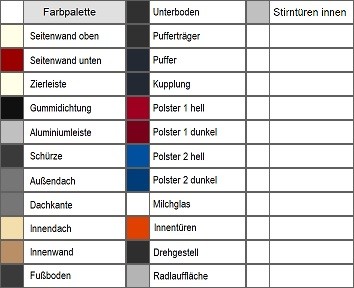Alle erstellten Inhalte von BahnLand
-
Blender: Wheel und WheelSet (Rad und Drehgestell)
Hallo David / Hola David. das wichtigste Merkmal für das Erkennen eines Radsatzses oder Drehgestells durch das Modellbahn-Studio ist deren Bezeichnung: la característica más importante para el reconocimiento de un juego de ruedas o bogie por el Train-Studio es su designación: (zum Vergrößern bitte anklicken / por favor, haga clic para ampliar) Die Bezeichnung jedes (zu einer Gruppe zusammengefassten) Radsatzes beginnt mit "_Wheel". Diese Bezeichnung kann jeweils um beliebige Zeichen ergänzt werden (außer "Set0" und "Set1"). Die Drehgestelle (ebenfalls als Gruppen zusammengefasst) besitzen die Bezeichnungen "_WheelSet0" und "_WheelSet1". Diese Bezeichnungen sind exakt festgelegt und müssen auch korrekt angeordnet sein (in der Hauptfahrtrichtung ----> gesehen ist das Drehgestell "_WheelSet0" ist immer das vordere, "_WhellSet1" immer das hintere Drehgestell). Die zu einem Drehgestell gehörenden Radsätze "_Wheel..." müssen in der Gruppe des Drehgestells (_WheelSet0, _WheelSet1) enthalten sein. La designación de cada juego de ruedas (combinado en un grupo) comienza con "_Wheel". Se puede añadir cualquier carácter a esta designación (excepto "Set0" y "Set1"). Los bogies (también combinados como grupos) tienen las designaciones "_WheelSet0" y "_WheelSet1". Estas designaciones están exactamente definidas y también deben estar correctamente dispuestas (visto en la dirección principal de viaje ----> el bogie es "_WheelSet0" es siempre el bogie delantero, "_WhellSet1" siempre el bogie trasero). Los juegos de ruedas "_Wheel..." pertenecientes a un bogie deben ser incluidos en el grupo del bogie (_WheelSet0, _WheelSet1). Nun müssen die Drehgestelle nur noch korrekt unter dem Wagen positioniert werden. Für die Bezeichung des Wagens (oder des Rahmens) gibt es da keine Vorgaben. Ahora los bogies sólo tienen que ser colocados correctamente bajo el vagón. Para la descripción del vagón (o del bastidor) no hay especificaciones. Viele Grüße / Muchos saludos BahnLand
-
Lok NS 1607 Vlissingen
Hallo Hubert, jetzt hast Du mich mit Deiner Erkenntnis überholt. Es ist korrekt, dass man für dasselbe Animationsobjekt 2 oder mehr Animationen ansteuern kann. Aber jede Animation ist für sich gesehen unabhängig und konrrespiondiert nicht mit anderen Animationen. Wenn Du also eine Animation für "Pantograph anlegen" und eine zweite für "Pantograph absenken" verwendest, setzt die eine Animation die andere nicht automatisch zurück. Deshalb ist - wie Du schon erkannt hast - jedes Mal ein Reset notwendig, bevor jede der beiden Animationen ein weiteres Mal gestartet werden kann. Deine oben als "anim-Eintrag" aufgeführte Animaion "02 senken 000-175" sollte meines Erachtens jedoch nur die Zustände "076-175" umfassen. Sonst startet nämlich das Senken des Stromabnehmers bei gesenktem Stromabnehmer und führt vor dem Absenken auch das Anheben aus. In der EV wir das Ganze etwas einfacher, weil man auf den Reset verrzichten kann. Dort kann man nämlich exlizit angeben, von welcher Position aus (Anfang, Ende, Aktuell) die Animaton ablaufen soll. Spezifiziert man dabei für beide Animationen jeweils den Anfang als Startposition, ist damit der Reset automatisch vor dem Start der Animation enthalten, sodass er nicht mehr explizit angestoßen werden muss. Viele Grüße BahnLand
-
Modelle von Tec
Hallo @Tec, Du versuchst ja, den Innenraum bei Nacht aufzuhellen, indem Du einen "Aufheller" in Form eines (halb)transparenten _LS- oder _LC-Objekts direkt hinter die Fensterscheibe setzt. Um verschiedene Helligkeitsstufen zu erzielen, möchtest Du nun mehrere Aufheller hintereinander setzen, um deren "Aufhellungen" aufzuaddieren. Dazu benötigst Du zwar entsprechend viele _LS- oder _LC-Modelle (je nachdem, für wekche Variante Du Dich entscheidest). Wenn Du jedoch für jedes dieser _LS-Objekte jeweils dasselbe Material verwendest, wird es im Modellbahn-Studio nur einmal gezählt. Du benötigst also nicht n verschiedene _LS-Materialien, um mittels n hintereinander zu schaltenden Aufhellern n verschiedene Helligkeitsstufen zu realisieren. Dimmer.zip Im beiliegenden zip-Paket findest Du 2 mbe.Beispiele, von welchen das Beipiel "Dimmer2.mbe" wie oben beschrieben mit 10 Aufhellern bei Nacht einen dahinter befindlichen Raum mit unterschiedlichen Helligleiten "beleuchtet". Ich setzte dieses "beleuchtet" bewusst in Anführungszeichen, weil es ja keine richtige Beleuchtung ist, sondern nur die Erscheinung des hinteren Raums durch die davor gelegte(n) Blende(n) durch "Aufaddieren heller Farbwerte" unter Inkaufnahme eines Durchlässigkeits-Verlusts "aufgehellt" wird. Je mehr solche Aufheller hinereinander geschaltet werden, um so undurchlässiger wird die Sicht auf den Raum dahinter. Am Ende sieht man nur noch vorne eine helle Fläche, und der Raum dahinter ist nicht mehr sichtbar. Objekte oder Personen, die sich in dem Raum hinter den Aufhellern befinde, werden hierdurch ebe auch icht richtig beleuchtet, sondern ebenso nur etwas "aufgehellt" und dadurch hinter dem "Aufhellungs-Filter" immer basser, bis sie schließlich ganz verschwunden sind. Beim anderen Beispiel "Dimmer1.mbe" gehe ich genau umgekehrt vor. Das _LS-Objekt ist der Inneraum selbst. und die Fensterscheibe(n) davor ohne "_LS"-Präfix dienen als Verdunkelungsfilter. Ohne diese Filter oder nur mit einem, der eben eine "Fensterscheibe" simuliert, ist det Innentraum voll ausgeleuchtet. Sobald man aber eine Person oder einen Gegenstand hinein stellt, ist diese im Nacht-Modus "schwarz", weil sie selbst eben kein _LS-Objekt ist. Leider gibt es momentan keine Möglichkeit, wirklich ausgeleuchtete Räume darzustellen, deren Interieur dann ebenfalls autoamatisch ausgeleuchtet ist. Unabhängig davon ist aber Dein Problem mit den _LS-Materialien in jedem der beiden Varianten lösbar. Schaue Dir einfach mal die Anzahl der jeweils angerechneten Materialien über den Info-Button im Eigenschaftsfenster des Modells an. Viele Grüße BahnLand
-
Helikale Tunnelrampe
Hallo David / Hola David, Zuerst legst Du den Gleisverlauf für die Rampe in einer Ebene an. Im obigen Bild befindet sich den Gleisverlauf auf Höhe 0. Primero creas la pista para la rampa en un nivel. En la imagen de arriba la pista está en el nivel 0. Markiere nun die Rampe und den oberen Teil der Trasse, um alles in die vorgesehene obere Höhe zu schieben. Damit Du nicht alle Gleise seoparat markieren musst, kannst Du das letzte Gleis, das unten bleiben soll, zur Seite schieben. Wenn Du danach auf die nach oben zu schiebende Strecke doppelt klickst, werden alle Gleisstücke dieses Streckenabdschnitts auf einmal markiert. Ich habe im obeigen Beispiel den Abschnitt um 240 mm nach oben verschoben (Maßstab H0). Ahora marque la rampa y la parte superior de la ruta para empujar todo a la altura superior prevista. Para no tener que marcar todas las pistas seoparat puedes empujar la última pista que debe permanecer a un lado. Si luego haces doble clic en la pista que se va a subir, se marcarán todas las secciones de la pista de esta sección a la vez. En el ejemplo anterior he movido la sección 240 mm hacia arriba (escala H0). Setze nun das unten beiseite geschobene Gleisstück wieder ein und schiebe oben das erste Gleisstück, das in der oberen Ebene bleiben soll, beiseite. Stelle nun im Eigenschaftsfenster die "Aktive Modifikation" (englisch "active nodification") auf "Anstellen" (englisch "Raising track/street") und klicke nun auf den Kurven-Abschnitt doppelt, um diesen komplett zu markieren. Bewege nun die Maus entlang des gelb markierten Streckenabschnitts an das nach unten zu verschiebende Ende der Rampe, bis der gesamte Abschnitt die Farbe nach grün wechselt. Halte nun das Ende dieses Abschnitts mit der Maus fest und bewege es so weit nach unten, bis es am unteren Gleisabschnitt einrastet. Die Rampe bwegt sich dabei automatisch mit. Möglicherweiese musst Du das Rampen-Ende an diesem unteren Gleis etwas auf und ab bewegen, bis es einrastet, oder das letzete Gleisstück allein etwas "nachjustieren". Eine durch die seitliche Neigung entstandenen kleinen seitlichen Versatz korrigirst Du, indem Du eines der baien an den Versatz angrenzenden Gleisstücke mit der aAktiven Modifikation "Flexibles Biegen" (englisch "Flexible bending") an das andere Gleisstück heranschiebst. Danach ist die Rampe korrekt eingestellt. Man könnte die Rampe natürlich auch von unten nach oben ziehen (statt von oben nach unten). Aber mir persönlich gelingt es meist besser, Rampen von oben nach unten anzustellen. Ahora vuelve a poner la pieza de la pista a un lado en la parte inferior y empuja a un lado la primera pieza de la pista en la parte superior, que debe permanecer en el nivel superior. Ahora establezca la "Modificación activa" en la ventana de propiedades en "Alineación" y haga doble clic en la sección de la curva para seleccionarla completamente. Ahora mueva el ratón a lo largo de la sección de la pista marcada en amarillo hasta el final de la rampa que se moverá hacia abajo hasta que toda la sección cambie de color a verde. Ahora sostenga el extremo de esta sección con el ratón y muévalo hacia abajo hasta que se enganche en la sección inferior de la pista. La rampa se mueve automáticamente. Puede que tengas que mover el final de la rampa arriba y abajo un poco hasta que se bloquee en su lugar, o puede que tengas que "reajustar" la última sección de la pista sola. Una pequeña desalineación lateral causada por la inclinación lateral puede corregirse empujando una de las dos secciones de la vía adyacente a la desalineación hacia la otra sección de la vía con la modificación activa "Flexión flexible". Después de eso, la rampa se ajusta correctamente. Pero yo, personalmente, suelo tener más éxito en la instalación de rampas de arriba a abajo.. Schiebe nun das beiseite geschobene obere Gleisstück wieder an seine ursprüngliche Stelle, und Du kanst Deine fertige Rampe befahren. Ahora mueve la pieza superior de la pista a su posición original y podrás conducir en tu rampa terminada. Viele Grüße / Muchos saludos BahnLand
-
Autostraßen Spline
Hallo Michael, jetzt weiß ich, was Du gemeint hast. Die Überschrift zu den Funktionen "Anstellen, Biegen und Flexibles Biegen" nehme ich schon gar nicht mehr wahr. Darum war mir der Begriff auch nicht (mehr) geläufig (sorry). Nun zu Deinem Problem: Kann es sein, dass Deine Straßen jeweils mehrere Spuren besitzen, die vom Typ "Spline" sind, oder aus mehreren 1-spurigen Straßenstücken zusammengesetzt und gruppiert sind? In allen diesen Fällen stehen die "Aktiven Modifikationen" nicht zur Verfügung. So kann man beispielsweise grundsätzlich keine aus dem Spline-Modell mit dem 3D-Modelleditor erstellten Weichen (z.B. eine Weiche mit zwei sich verzweigenden Gleisen oder zwei sich verzweigenden Straßenspuren) biegen oder anstellen, weil diese mindestens zwei Fahrspuren vom Typ Spline besitzen. Ein Straßenstück, das gebogen und angestellt werden können soll, darf nur eine Fahrspur vom Typ Spline besitzen. Soll das Straßenstück weitere Fahrspuren enthalten, müssen dese vom Typ "Virtuell" sein. Der Unterschied zwischen einer Fahrspur vom Typ Spline und einer solchen vom Typ Virtuell besteht darin, dass bei der ersteren das dem Spline-Modell zugrundegelegte Basimodell verwendet wird, um in einer "Kette" hintereinandergelegt das Straßenstück entlang der definierten Fahrspur darzustellen. Eine Fahrspur vom Typ Virtuell ist dagegen unsichtbar. Hier wird nur der Pfad festgelegt, entlang dessen sich das darauf fahrende Auto bewegen soll. Nun gibt es zwei Möglichkeiten, mehrspurige Straßen anzulegen: Man setzt im Modelleditor das mehrspurige Straßenstück aus mehreren Fahrspuren zusammen, die jeweils aus demselben 1-spurigen Basismodell gebildet werden. Es handelt sich also genaugenommen um eine Gruppe von einspurigen Straßen, die mithilfe des 3D-Modelleditors zu einem mehrspurigen Straßenstück zusammen-konfiguriert wurden. Hierbei muss natürlich jede Spur vom Typ Spline sein, weil man sie ja sonst nicht sehen würde. Der Nachteil dieser Konfiguration ist das von Dir festgestellte Manko, dass sich ein solches Straßenstück nicht biegen oder anstellen lässt (denn es erfüllt nicht die Bedingung, nur eine Fahrspur vom Typ Spline zu besitzen). Man baut als Basismodell ein mehrspuriges Straßenstück, dem dann eine Spur vom Typ Spline zugeordnet wird. Das mehrspruige Straßenstück wird dann aus einer Kette des mehrspurigen Basismodells gebildet, welche sich an der im 3D-Modelleditor fesgelegten Geometrie dieser Spur ausrichtet. Handelt es sich hierbei z.B. um ein zweispuriges Straßenstück, sitzt die Spur vom Typ Spline dann normalerweise auf dem Mittelstreifen, entlang dem kein Auto fahren sollte. Deshalb wird dieser Spur, wenn sich nicht als "echte" Fahrspur verwendet werden können soll, im 3D-Modelleditor die Kategorie "Nur 3D-Modell" (nicht "Straße") zugeordnet. Dies bewirkt, dass diese Spurlinie kein Auto "einfängt". Da das Basismodell hier schon alle Fahrsputren des Straßenstücks darstellt, können die zugehörigen Fahrspuren für die Autos alle mit dem Typ Virtuell angelegt werden. Die Kategorie muss hier natütrlich "Straße" sein, da diese die Autos "In der Spur" halten sollen. Da solche Straßenstücke nun nur noch eine Spur vom Typ Spline enthalten, sind die Funktionen Anstellen, Biegen und Flexibles Biegen hierauf anwendbar. Die in das mehrspurige Model zu integrierenden Fahrspuren vom Typ Virtuell müssen im 3D-Modelleditor natürlich parallel zur den Straßenverlauf definierenden "Hauptspur" der Kategorie "Nur 3D-Modell" konfiguriert werden, damit die Autos sich auch tatsächlich entlang der Fahrspuren des mehrspurigen Straßenstücks bewegen. Im Online-Katalog fomdest Du in der Kategorie "Verkehrswege\Straßen\Landstraßen" eine ganze Palette von mehrspurigen Straßenstücken, die alle jeweils nur eine Spur vom Typ Spline besitzen und deren andere (eigentliche) Fahrspuren alle vom Typ Virtuell sind. SChau Dir diese Straßenstücke einmal im 3D-Modelleditor an. Viele Grüße BahnLand
-
Textur überlagern
Hallo @streit_ross, Wenn die Mutitextur "vollgepackt" ist, also kein Platz für erklärende Beschreibungen vorhanden ist, bleibt dem Betrachter der Textur nichts anderes übrig, als selbst herauszufinden, welches Farbquadrat für welche Farbflächen auf dem 3D-Modell verwendet wird. Eine Möglichkkeit besteht hierbei darin, die Farbe, deren Verteilung man herausbekommen möchte, zum Test mit einer anderen auffälligen Farbe, die sonst auf der Textur nicht vorkommt, zu befüllen und diese Textur dann probeweise als Tauschtextur einzusetzen. So erkennt man dann sofort, wo das umgefärbte "Farbtöpfchen" eingesetzt wird. Hat es in der Originaltextur noch genügend Platz, kann der Ersteller möglicherweise jedes Farbtöpfchen mit einem kurzen Stichwort beschreiben. Ich mache es - sofern es der Platz zulässt - schon aus eigenem Interesse so, weil ich nach einiger Zeit selbst nicht mehr im Kopf habe, welche Farben ich bei welchem Modell an welcher Stelle in der Multitextur abgelegt habe. Die Farbquadrate innerhalb einer Farbpalette sind meist einfarbig befüllt. Um dann die Farbe eines solchen Farbquadrats zu ändern, genügt es, die neue Farbe einfach mit dem "Farbkännchen" des Grafikprogramms "darüber zu kippen". Zahlen oder andere "Motive" sind eigentlich in solchen Farbpaletten nicht zu finden. Das sind dann eher kleine (oder auch größere) Einzelmotive in der Multitextur. Möchte man hier ein bestimmtes Motiv (z.B. um eine Zahl, deren Übergänge zur einheitlichen Farbumgebung fließend sind) mit einer anderen Umgebungsfarbe versehen, kjann das tatsächlich zu einer Sisyphusarbeit werden, wenn man es "direkt vor Ort" macht. Da ist es dann möglicherweise sinnvoller, die Zahl separat in einem größeren Format neu auf die neue einheitliche Farbe zu schreiben und dann dieses "Motiv" mit "Antialiasing" auf das ursprüngliche Format zu verkeinern. Dieses "Bild" kann dann an die Stelle des ursprünglichen "Zahlenbildes" kopiert werden. Bei Motiven, bei denen keine fließenden Farbübergänge vorhanden sind (die also harte Farbkanten besitzen - dies könnte beispielsweise bei den hier genannten Zahlen der Fall sein), kann man in den meisten Grafikprogrammen eine Farbe auch einfach durch eine andere ersetzen. Dann wird in dem ausgewählten Texturausschnitt nur diese eine Farbe durch eine andere ersetzt, und die anderen Farben bleiben unverändert erhalten (z.B. die Zahl, die sich in der zu ändernden Farbfläche befindet). Dies funktioniert allerdings bei Farbkanten mit fließenden Übergängen nicht, weil dort dann die nicht "erwischten" Farbnyancen der alten Farben erhalten bleiben und um das Motiv in der neuen Farbumgebung ein Umgebungsschleier mit dem alten Farbton erhalten bleibt. Einige Programme bieten da auch die Möglichkeit, gleich ganze Farbverläufe eines Farbtons in einen anderen Farbton umzuwandeln. Ob dies bei Paint.net auch geht, weiß ich nicht. Es gibt also prinzipiell viele Möglichkeiten, sich das Leben bei der Umwandlung einfacher Farbflächen leichter zu machen. Bei der Modifikation bestehender komplexter Motive, die nicht einfach ausgetauscht werden können, kommt man allerdings um "Pixelarbeit" nicht herum. Viele Grüße BahnLand
-
Autostraßen Spline
Hallo Michael, Was meinst Du damit? Ich kann mit dem Begriff "Aktive Modifikationen" nichts anfangen. Viele Grüße BahnLand
-
Tunnel-Durchsicht im Berg
Hallo @frenkyboy, Du hast die Anlage bei den Modellen gesucht. Deshalb konntest Du sie nicht finden. Gehe in das Fester, in dem man eine Anlage öffnet. Auch dort gibt es ein Suchfeld, in dem man eine Content-ID eingeben kann. Wenn Du die Content-ID dort eingibst, wird Dir tatsächlich die Gotthard-Anlage angezeigt, die Du dann auch laden kannst. Du findest sie aber auch über die Kategorie: Die Anlage ist unter "Fertige Anlagen" abgespeichert. Es gibt also mehrere Wege, die zum Ziel führen. Wichtig ist nur, dass Du im Anlagen-Katalog suchst, und nicht im Modell-Katalog. Viele Grüße BahnLand
-
Tunnel-Durchsicht im Berg
Hallo @frenkyboy, da hast Du wohl was falsch verstanden: Es wird mit dem Tunnel-Icon der Bodenplatte nicht der komplette Tunnelverlauf ausgeschnitten, sondern nur der Eingang in den Berg, sodass der Zug an der Tunneleinfahrt nicht durch eine Wand fahren muss. Schaue Dir hierzu bitte folgende Beiträge in diesem Forum an: Tunneldurchbrüche in Bodenplatte (bitte den kompletten Thread anschauen) Löcher am Tunnelportal Einfaches Beispiel eines Tunneldurchbruchs Wenn Du noch ein "großes" Anwendungsbeispiel anschauen möchtest, dann öffne doch einfach mal die Gotthard-Anlage aus dem Online-Katalog ("Gotthard Nordrampe 07 (2018-12-31)", Content-ID B76E6A80-5D49-4DC8-8908-098BE1CB435F). Dort findest Du zig Tunnel, die auf die in den oben referenzierten Beiträgen beschriebene Weise erstellt wurden. Bei einem Tunnel gibt es auch eine Überfahrung wie von Dir oben beschrieben: Beim Pfaffensprung-Kreiskehrtunnel oberhalb von Gurtnellen wird bei Bergfahrt die zuvor durchfahrene Tunnnelstrecke kurz danach "im Freien" überfahren. Viele Grüße BahnLand
-
Ronis Projekte
Hallo Ronald, Nein, musst Du nicht. Ein einfaches erneutes Veröffentlichen - nun ohne angekreuztes Kästchen "Entwurf" - genügt. Du musst dann allerdings eine Kategorie angeben, in welcher das Modell im Online-Katalog abgelegt werden soll. Viele Grüße BahnLand
-
Historische Gebäude und mehr
Hallo @kdlamann, frage doch einfach via PN bei @Neo mal nach, wo es bei Deinen Übergängen und Rolltreppen hakt. Viele Grüße BahnLand
-
Modelle von HaNNoveraNer
Hallo Thomas, wenn Du im Online-Katalog Deine eigenen Modelle anschaust, wirst Du hier nie Deinen eigenen Namen als Autor hinterlegt finden. Nur wenn Du Modelle anderer Modellbauer anschaust, wird Dir in der Katalogbeschreibung auch der Autor angezeigt. Auch wenn Du Dich selbst bei Deinen Modellen nicht als Autor siehst, wirst Du selbstverständlich auf den PCs der anderen Nutzer als Autor angezeigt. Viele Grüße BahnLand
-
Modelle von BahnLand
Hallo zusammen, zunächst vielen Dank an @Neo für die Freigabe der Läutebuden. Und dann natürlich auch herzlichen Dank an Euch alle für die "Gefällt mir"-Klicks und die Kommentare. Die im letzten Beitrag hinterlegte mbp-Datei kann jetzt "in Betrieb genommen" werden. Bitte einfach nach dem Laden die blauen Taster mit der Maus doppelklicken und schauen, was optisch und akustisch passiert. Viel Vergnügen damit wünscht BahnLand
-
Modelle von BahnLand
Hallo zusammen, die Mantelläutewerke (auch Mantelbude oder Läutebude genannt) mit 1, 2 und 3 Glocken sind jetzt fertig. Aufgrund der unterschiedlichen Glocken-Varianten habe ich 3 Modelle angelegt. Zu jedem Modell gibt es unterschiedlich eingefärbte und teilweise beschriftete Variationen. Alle Modelle besitzen auf der Rückseite eine "Fallscheibe", die sich um 90° drehen lässt, und seitliche Isolatoren zum Anschluss des Läutewerks an elektrische Signalleitungen (zum Auslösen des Läutesignals). Beides lässt sich mittels Animationen ausblenden, sodass die Läutewerke auch ohne die Fallscheibe und/oder die Isolatoren aufgestellt werden können. Für das Läutewerk mit 3 Glocken gibt es 3 Animationen für das Anschlagen von genau einer Glocke, von zwei Glocken oder allen drei Glocken. Bei den anderen beiden Modellen sind davon nur jene Animationen verfügbar, mit denen jeweils die reduzierte Anzahl der Glocken bedient werden kann. Für die "Vertonung" der Glockenschlag-Animationen habe ich in den Geräusche-Katalog jeweils einen einfachen. zweifachen und dreifachen Glockenschlag entsprechend der Anzahl anzuschlagender Glocken hochgeladen. Die Glockenschläge entstammen aus Klangdateien, die auf der Internetseite "Die Läutewerke der Gotthardbahn" zum Download angeboten werden. Herzlichen Dank an den Betreiber dieser Seite, dass ich seine Klänge zur Vertonung der Glockenschlag-Animationen dieser Modelle verwenden durfte. Leider lassen sich im Modellbahn-Studio eine Animation und eine dazugehörige Vertonung im Modell selbst nicht zu einer Aktion zusammenfassen. Die Animation und der Klang müssen immer separat gestartet werden. Damit ist im "Handbetrieb" eine Synchronisation nicht möglich. Mithilfe der Ereignisverwaltung kann man eine Synchronisation von Animation und zugehörigem Geräusch jedoch dadurch realisieren, dass man das Starten der Animation und des Geräusches zeitlich korrekt abgestimmt in einer gemeinsamen Aktionsfolge der Ereignisbearbeitung einträgt. Bei den hier betrachteten Läutewerk-Modellen muss das Geräusch genau 0,85 Sekunden nach der zugehörigen Animation gestartet werden, damit beide Abläufe synchron sind. Aus den genannten Klangdateien habe ich jeweils nur einen einfachen oder kombinierten Glockenschlag als Geräusch übernommen. So ist es möglich, durch individuelle Aneinanderreihung von synchronisierten Animation-Geräusch-Kombinationen mit ebenfalls individuell festzulegenden Zwischenpausen die vollständigen Klangsequenzen von der genannten Internet-Seite nachzustellen. Hinter der animierten Tür befinden sich das "Herz" des Läutewerks, für dessen Texturierung ich ebenfalls auf ein Bild aus der obengenannten Internetseite als Vorlage zurückgegriffen habe, und das Gewicht, über welches es angetrieben wird. Das Gewicht ist der "Antrieb" des Läutewerks, indem beim Auslösen des Glockenschlags durch ein elektrisches Signal eine Sperre gelöst und durch das Gewicht die Läute-Mechanik in Gang gesetzt wird. Ist das Gewicht abgespult, muss es vom Bahnarbeiter wieder aufgespult werden, um für weitere Läute-Sequenzen verfügbar zu sein. In der beiliegenden Demo Läutewerk-Demo.mbp sind jedem im obigen Bild dargestellten Mantelläutewerk Taster für die jeweils verfügbaren Animationen und Klänge zugeordnet. Durch einen Klick auf den jeweiligen Taster werden die dadurch adressierte Animation und das zugehörige Läute-Geräusch über die Ereignisverwaltung synchronisiert abgespielt. Die Demo kann allerdings erst korrekt dargestellt und abgespielt werden, nachdem @Neo die Läutewerk-Modelle freigegeben hat. Die Klangdateien selbst sind bereits im Katalog freigegeben (Vielen Dank, @Neo). Viele Grüße BahnLand
-
Texturen
Hallo @Jan, ich habe Deine Daten bekommen. Danke. Auf Anhieb habe ich etliches Verbesserungspotential entdeckt. Es wirdf aber ein bisschen Dauern, bis ich Dir mehr dazu sagen kann. Viele Grüße BahnLand
-
Texturen
Hallo Jan, kannst Du Dich an diesen Beitrag erinnern? Dort habe ich verschiedene Methoden beschrieben, wie man in Sketchup Modelle bezüglich des Polygon- und Eckpunkt-Verbrauchs optimieren kann. Auf Deine Burg bezogen bedeutet dies: Grundsätzlich die Bemalung von "inneren" (von außen nicht sichtbaren) Flächen vermeiden und in den Exporter-Eistellungen bei der Flächenauswahl "nur gefärbte" einstellen. Bei Rundungen die Eckpunkt- und Kantenzahl soweit optisch vertretbar verringern und Kanten durch "Glättung" optisch entfernen. Bei einem Vollkreis genügt oft eine Unterteilung in 16 oder 12 Segmente anstelle der voreingestellten 24 Segmente. Entsprechend kommt man bei Halbkreisen oft auch mit 8 oder 6 anstatt 12 Segmenten aus. Bei Deiner Burg würde ich beispielsweise die Rundungen der Halbkreise unter den Mauer-Vorsprüngen und Erkern mit weniger Segmenten darstellen. Bei dem zylindrischen Turm genügen 12 Segmente für den kompletten Zylinder vollauf - möglicherweise auch 8. Hier erzielt man dann die Rundung komplett durch die Kantenglättung. Sich gegenseitig überlappende Bauteile jeweils in separate Gruppen zusammenfassen und dann erst die bereits gruppierten Bauteile sich gegenseitig überschneiden lassen. So verhindert man, dass die Überschneidungs-Kanten zu einer "Verschneidung" der sich überschneidenden Flächen führen. Jede zusätzliche Schnittkante in einer Fläche führt zu zusätzlichen Polygonen, die durch das Entfernen der "Bemalung" jener Teilflächen, die durch die Überschneidung überdeckt (also unsichtbar) werden, oft nicht kompensiert werden können. Mache bei dem großen Turm und bei der Burgmauer aus jedem Erker eine eigene Baugruppe (zu einer Sketchup-Gruppe zusammengefasst). Gruppiere auch jedes Gebäude- und Mauerteil, das an ein anderes Gebäude oder ein anderes Mauerteil über Eck anstößt und sich mit diesem überschneidet. Hierdurch vermeidest Du Schnittkanten zwischen den sich überlappenden Bauteilen. Dasselbe gilt auch für die Mauervorsprünge und Erker in den Hauswänden. Durch Gruppieren und nachträgliches Ansetzen vermeidest Du hier, das das Profil des Mauervorsprings oder Erkers in der Mauerwand, in die das Teil eingeschoben wurde, "ausgeschnitten" wird und dadurch in der Wand zusätzliche Polygone entstehen. Detail-Ausmodellierungen durch Texturen ersetzen. Gerade bei sehr kleien Details kann man durch die Strukturierung mittels Textur oft sehr viele Polygone einsparen. Dies kann aber möglicherweise zur Notwendigkeit einer größeren Textur führen. Hier muss man dann abwägen, welches das kleinere Übel ist: die größere Polygonzahl oder die größere Textur. Ich selbst würde hier dann meistens zu einer größeren Textur hin tendieren. Auf Deine Burg bezogen gilt dies insbesondere für die "blinden" Torbögen (ohne Durchlass) an der Mauer im Vordergrund des letzen Bildes (auf die sich auch @Andy bezogen hat). Momentan fällt mir keine weiterer Optimierungspunkt ein. Aber mit den hier genannten Punkten sollte es Dir eigentlich schon möglich sein, Die Polygon- und Eckpunktzahl deutlich zu reduzieren. Natürlich wirst Du bei einem solch komplexen Gebilde um LoD-Stufen nicht herum kommen. Viele Grüße BahnLand
-
Modelle von BahnLand
Hallo @Neo, Danke für die Antwort. Ich habe inzwischen eine Lösung gefunden, die aber nur im Zusammenhang mit der Ereignissteuerung funktioniert. Ich werde die Modelle und Geräusche in Kürze im Online-Katalog veröffentlichen und dazu eine kurze "Gebrauchsanleitung" mitliefern. Viele Grüße BahnLand
-
Beschriftung als Textfeld auf GBS
Hallo @jloos, wenn Du das Kästchen markierst, bedeutet das "keine Höhenbeschränkung"! Wenn Du das Kästchen leer lässt, ist die Höhenbeschränkung wirksam, die Du im Höhenfeld eingegeben hast! Es ist also genau umgekehrt als von Dir interpretiert! Viele Grüße BahnLand
-
Frage in einem Forum
Hallo @Timba, eigentlich wird durch die Gotthard-Alange ein Rechteck der Größe 22 x 8 km abgedeckt, da ich nämlich für das Landschaftsprofil den Maßstab 1:500 hergenommen und dort dann die Anlagen-Ausstattung (Gleise, Fahrzeuge, Bauwerke usw.) im Maßstab 1:220 eingefügt habe. Zugegeben - die Anlage ist dadurch etwas "gestaucht", und es fehlt daher der Platz, um wirklich alle Details des Vorbilds auf dieser Anlage abzubilden. Aber es ist eben ein Kompromiss zwischen aboluter Detailtreue und "Bespielbarkeit" der Anlage. Die Frage kann man natürlich auch an Railian stellen, ob es wirklich notwendig ist, die komplette Landschaft im exakten Modellbahn-Maßstab oder exakt im Maßstab 1:1 realisieren zu wollen, oder ob man das, was man damit darstellen möchte, auch in gestauchter Form "schlüssig" rüberbringen kann. Viele Grüße BahnLand
-
Beschriftung als Textfeld auf GBS
Hallo @jloos, ich habe in der Ebenen-Definition jeweils das Kästchen "Keine Höhenbeschränkung" angekreuzt. Vielleicht wird dadurch Dein Problem gelöst. Die Aussage von @Timba ist unabhängig von dieser Einstellung weiterhin gültig. Viele Grüße BahnLand
-
Frage in einem Forum
Hallo @HWB, übermittle doch bitte Railian den Link zur Beschreibung der "Gotthard Nordrampe zwischen Erstfeld und Göschenen". Dort habe ich ausführlich beschrieben, wie man am besten kilometerlange Strecken realsiert. Anstelle einer riesigen rechteckigen "Tischplatte" realisiert man hier mehrere kleine(re) Anlagenteile, die nur die nähere Umgebung des jeweiligen Streckenabschnitts umfassen, und fügt dann diese Platten mit den einzelnen Streckenabschnitten zu einer Gesamtstrecke zusammen. Es ist also quasi eine Modul-Bauweise, wobei die Module allerdings nicht in einem fertigen Baukasten vorgegeben sind, sondern die nachzubauende Strecke bestimmt, wie die einzelnen Module auszusehen haben. Auf diese Weise kann deutlich Plattenplatz eingespart werden, der dann nicht den Rechner belastet und deshalb für andere Zwecke (z.B.für die Ausgestaltung der verbleibenden Plattenfläche) genutzt werden kann. Bei der genannten Gotthard-Anlage habe ich so gegenüber der Rechteckform über 54% Plattenfläche eingespart. Viele Grüße BahnLand
-
Modelle von BahnLand
Hallo zusammen, das Läutewerk ist nun soweit gediehen, dass man die Animationen ausprobieren kann. Allerdings fehlen noch die Akustik und die dringend benötigten LoD-Stufen, da das Modell, weil es fast nur aus Rundungen besteht, fast 10000 Polygone besitzt. Die nächste LoD-Stufe wird also gravierende Vereinfachungen aufweisen. Bitte probiert die Animationen mal aus. Ich möchte vor Allem wissen, ob die Geschwindigkeiten der Bewegungen so passen. Mantelbude 3 Klang.zip Wenn Ihr die Glockenschläge ausprobiert, müsste Ihr nach jedem Animationsdurchlauf die Animation mit "Reset" zurücksetzen. Sonst könnt Ihr sie nicht ein weiteres Mal starten. Die Glockenschlag-Animationen stattdessen rückwärts laufen zu lassen, macht hier keinen Sinn, da die Bewegungsabläufe im Rückwärtsgang hier "unlogsich" sind und etwas "gewöhnungsbedürftig" aussehen. Die anderen Animationen können dagegen sowohl vorwärts als auch rückwärts angestoßen werden. Frage an @Neo: Ist es richtig, dass ich im Modell selbst ein zugewiesenens Geräusch nicht mit einer vorhandenen Animation synchronisieren kann? Ich habe zumindest keinen entsprechenden Anhaltspunkt gefunden. Ich kann zwar sowohl das Geräusch als auch die Animation über entsprechende Buttons im Eigenschaftsfenster starten, aber beide Aktionen gekoppelt auszuführen ist wohl nur über die Ereignissteuerung möglich. Ist eine Synchronisationsmöglichkeit von Geräusch und Animation für die Zukunft angedacht? Viele Grüße BahnLand
-
Verhalten von Autos
Hallo Thomas, das erste Fahrzeug wird wie bisher abgebremst. Die Konvoi-Funktion wird dann erst ab dem zweiten Fahrzeug wirksam. Mit anderen Worten: solange ein Fahrzeug nicht innerhalb eines Konvios hinter einem anderen Fahrzeug her fährt, wird es als Einzefahrzeug oder "erstes" Fahrzeug betrachtet und auch so gesteuert. Die Konvoi-Funktion wird genau dann wirksam, wenn ein Fahrzeug vor sich auf seiner Fahrspur ein anderes Fahrzeug als Hindernis erkennt und deshalb anhalten oder zumindest auf eiine niedrigere Geschwindigkeit abbremsen muss. Die Fahrsperre ist also in V6 für diesen Zweck nicht mehr erforderlich. Viele Grüße BahnLand
-
Verhalten von Autos
Hallo Thomas, schaue Dir bitte mal das von mir abgeänderte Beispiel an: test2.mbp Wenn Du die Sperrung vornimmst (also die Weiche auf "Stop" schaltest), bevor das Fahrzeug die Sperre erreicht hat, bleibt es davor stehen und verliert seine zugewiesene Geschwindigkeit. Das gilt dann auch für alle auffahrenden Fahrzeuge. Das erste Fahrzeug muss sich bereits im Sperrbereich befinden, damit es beim Umschalten der Sperre eingeklemmt werden kann. Also benötigst Du ein Ereignis, das feststellt, wann ein Fahrzeug in die Sperre einfährt, um es just in diesem Moment einzuklemmen. Ich habe deshalb Deinem Anlagenbeispiel eine Ereignisdefinition "Zug/Fahrzeug betritt Gleis/Straße" hinzugefügt, welche genau dieses Verhalten realisiert. Das genügt allerdings nicht, um das Eniklemmen tatsächlich hinzubekommen. Denn Deine Sperre besitzt 2 Spuren, von welchen die eine über die ganze Länge der Sperre verläuft (Sperre geöffnet, Fahrzeug kann durchfahren), und die andere verkürzt ist, sodass das Fahrzeug am Ende der verkürzten Spur zwangsweise angehalten wird, weil die Spur keine Fortsetzung besitzt. Wenn bnun die hier beschriebene Ereingisdefinition zuschlägt (also das Fahrzeug gerade eingefahren ist und dann die Sperre aktivjert wird, befindet sich das Fahrzeug immer noch auf der kurzen Fahrspur und erreicht dessen Ende erst, wenn die Sperre bereits aktiv ist. Damit tritt genau derselbe Effekt ein, wie wenn die Sperre bereits aktiviert worden wäre, bevor das Fagrzeug eintrifft. Deshalb muss die kurze Spur die Länge "0" besitzen, also darf sie überhaupt nicht existieren. Die Spurdefinition der Fahrsperre wird also wie folgt abgeändert: Es gibt nur eine Fahrspur, welche sich über die gesamte Länge der Sperre erstreckt. Die Sperre erhält aber trotzdem 2 Weichenschalt-Zustände: Beim Zustand 0 soll die Sperre aktiv sein. Dies erreicht man dadurch, dass man dieser Weichenstellung keine Fahrspur zuweist. Beim Zustand 1 soll die Sperre durchlässig sein. Deshalb wird der Weichenstellung 1 die einzige vorhandene Spur 0 zugewiesen. Im Prinzip ist dies nichts anderes als die Aktivierung und Dekativierung der Fahrspur in Abhängigkeit vom Zustand der Sperre - jedoch mit dem gravierenden Unterschied, dass sich hierdurch die Aktivierung/Deaktivierung der Fahrspur über eine einfache Weichenumschaltung auch mit einem Mausklick schalten lässt, was beim Verwenden der Ereignis-Aktionen "Fahrspur aktivieren/deaktivieren" nicht möglich ist. Wenn nun ein Fahrzeug in die Sperre einfährt und dadurch das Ereignis "Zug/Fahrzeug betritt Gleis/Straße" asulöst, wird durch die Aktivierung der Sperre dem Fahrzeug unter den Rädern die Fahrspur weggezogen, wodurch das "Einklemmen" des Fahrzeugs bewirkt wird. D.h. das Fahrzeug bleibt einfach stehen, weil keine Fahrspur mehr vorhanden ist, ohne dass es seine Geschwindigekitszuordnung verliert. Wird nun die Sperre aufgehoben, erhält das eingeklemmte Fahrzeug seine Fahrspur zurück und setzt daher seine Fahrt fort "als wäre nichts gewesen". Dasselbe gilt für alle aufgefahrenen Fahrzeuge, weshalb auch diese automatisch wieder losfahren, sobald die Sperre unter dem ersten Fahrzeug gelöst ist. Nun zu den beiden Beispielen in der von mir modifizierten Testanlage: Die beiden Rundkurse und die jeweils enthaltene Sperre mit der zugehörigen Ereignisdefinition sind identisch. Für die Umschaltung der Sperre habe ich jeweils noch einen kleinen Taster hinzugefügt, damit man mit der Maus nicht "unter den Bus oder den Dummy-Antrieb greifen" muss. Beim hinteren Beispiel fahren wie bei Deinem Originaltest die Busse selbst. Beim vorderen Beispiel habe ich den Bussen jeweils einen Dummy-Antrieb vorangestellt, an den jeweils der Bus als "Anhänger" angekuppelt ist und daher selbst keine Geschwindigkeit zugewiesen bekommt (diese "angetriebene" Fahrzeug für den Bus ist nun der Dummy-Antrieb). An welcher Stelle das an der Sperre eintreffende Fahrzeug "eingeklemmt" wird, hängt von dessen Länge ab. Sehr lange Fahrzeuge fahren sogar über die Sperre hinaus, bevor der Klemm-Mechanismus wirksam wird. Das Fahrzeug wird bei Einklemmen etwas zurück geschoben, ohne dass dies auch für den Auffahrpunkt des Folgefahrzeugs gilt. Deshalb fährt das erste auffahrende Fahrzeug hinten in das eingeklemmte Fahrzeug hinein (im hinteren Beispiel bei den beiden Bussen deutlich sichtbar). Beiden Effekten (unterschiedliche Halteposition und Zusammenschieben) kann man (optisch) entgegenwirken, indem man nicht die Fahrzeuge unterschiedlicher Länge selbst, sondern jeweils vorangestellte Dummy-Antriebe fester Länge an der Sperre einklemmen lässt. Die dahinter eingereihten Fahrzeuge kommen dann immer an deselben Stelle zum Stehen, und dass das erste Fahrzeug hinter dem ersten Dummy in diesen hineingeschoben wird, sieht man nicht mehr, wenn die Dummy-Fahrzeuge alle ausgebendet werden. Außerdem kann man mit den Dummy-Fahrzeugen automatische Halteabstände im angehaltenen Konvoi realisieren. Ich habe in den beiden Beispielen noch ein etwas unterschiedliches Verhalten "eingebaut", wenn man die Sperre über den Taster bereits aktiviert, bevor das erste Fahrzeug an der Sperre eintrifft: Normalerweise ist die Sperre bei einem sich annähernden Fahrzeug geöffnet und wird erst durch die Ereignisbearbeitung geschlossn, nachdem das Fahrzeug in die Sperre eingefahren ist. Genau dadurch wird das Einklemmen realisiert. Ich habe nun beim hinteren Beispiel ohne Dummy-Fahrzeuge bei den Bussen die Eigenschaft "Weichen freischalten" deaktiviert. Wenn man nun die Sperre bereits schließt, bevor der sich nähernde Bus eingetroffen ist, bleibt er vor der Sperre stehen und verliert seine Geschwindigkeitszuordnung. Genauso verlieren alle auffahrenden Fahrzeuge nach dem Zwangsstop ihre Geschwindigkeitszuordnung. Wenn man nun danach die Sperre wieder öffnet, muss man alle Fahrzeuge im Konvoi explizit neu starten. Dies ist also genau das Verhalten, das Du auch in Deiner Testanlage beobachtet hast. Im vorderen Beipiel ist bei den jeweils "führenden" Dummy-Antrieben die Eigenschaft "Weichen freischalten" gesetzt. Dadurch wird eine vor dem Eintreffen bereits geschlossene Sperre durch das Fahrzeug geöffnet, wodurch dieses erst einfahren und damit das Einklemm-Ereignis auslösen kann. Damit tritt der oben beschriebene Fall des Wegziehens der Fahrspur unter dem Fahrzeug ein, wodurch der Klemm-Effekt erzielt wird. Die Geschwindigkeitszuordnung bleibt dadurch sowohl für das eingeklemmte Fahrzeu als auch für alle auffahrenden Fahrzeuge erhalten. Ich hoffe nun. dass diese Erkärung verständlich genug ist, dass Du das beschriebene Verhalten nachvollziehen und auch selbst nachstellen kannst. Aber wie bereits gesagt - in V6 wird dieses Steuerungs-Szenario nicht mehr nortwendig sein, da die Konvoi-Steuerung dann vom Modellbahn-Studio automatisch erfolgt (es müssen bei den Fahrzeugen nur noch entsprechende Konvoi-Eigenschaften gesetzt werden, da Straßenfahrzeuge (Abbremsen mit Abstand) und Schienenfahrzeuge (Heranfahren zum Ankuppeln) hier unterschiedlich behandelt werden müssen. Viele Grüße BahnLand
-
Verhalten von Autos
Hallo Thomas, ich kann Dich nur noch einmal auf diesen Beitrag verweisen. Bei der Variante mit dem "Festklemmen des ersten Autos" ist es egal, wei viele Autos folgen. Alle fahren jeweils auf den Vordermann auf und bleiben dann stehen, ohne die zugewiesene Geschwindigkeit zu verlieren. Wird die "Klemme" für das erste Auto aufgehoben, fahren auch alle Autos dahinter automatisch wieder los, da ihre ursprüngliche Geschwindigkeit ja noch eingestellt ist. Der Nachteil dieser Variante besteht darin, dass es kein "weiches" Abbremsen und Anfahren gibt. Das Anhalten und Weiterfahren erfolgt ruckartig. Alle Varianten mit "weichem" Abbremsen und Anfahren setzen voraus, dass der hierfür vorbereitete Straßenabschnitt lang genug ist, um den vollständigen Konvoi aufnehmen zu können. Hierbei bedeutet "vorbereitet", dass der komplette Straßenabschnitt in kurze Straßenabschnitte unterteilt ist, von welchen jeder in Abhängigkeit von der Belegung der Nachbarabschnitte eine Bremsung des eintreffenden Fahrzeugs einleitet, oder dieses startet, sobald der Abschnitt vor dem zu startenden Fahrzeg frei ist. Dies ist eine ziemlich aufwendige Programmierung der Ereingnissteuerung. Wenn aber hier der Konvoi länger ist als der vorbereitete Straßenabschnitt, führt dies zwangsläufig zum Chaos. Beide Varianten habe ich ausgiebig getestet und auch ausführlich beschrieben (siehe die Hinweise im genannten Beitrag). Dass beide Varianten ihre "Macken" haben, ist mir durchaus bewusst. Aber in V5 wirst Du keine bessere Lösung finden. In V6 wird es dann - wie bereits erwähnt - eine Lösung von @Neo geben, bei der man bei den Eigenschaften der Fahhrzeuge nur noch einstellen muss, dass sie im Konvoi vollautomatisch mit Abstand abgebremst werden und beim Auflösen des Staus auch wieder automatisch gestartet werden sollen. Eine Programmierung in der Ereignisverwaltung wie bei den oben genannten Beispielen erübrigt sich dann komplett. Viele Grüße BahnLand